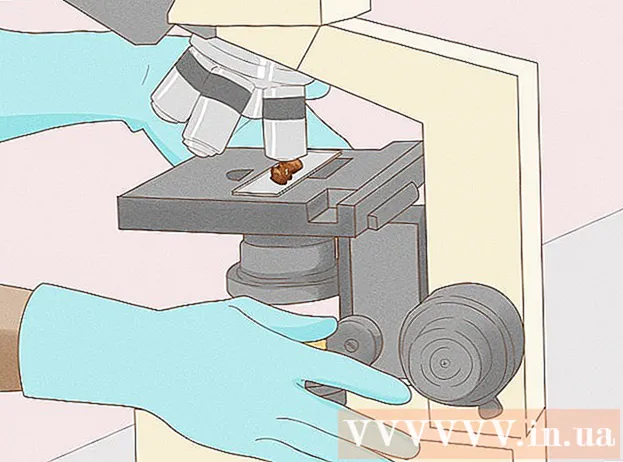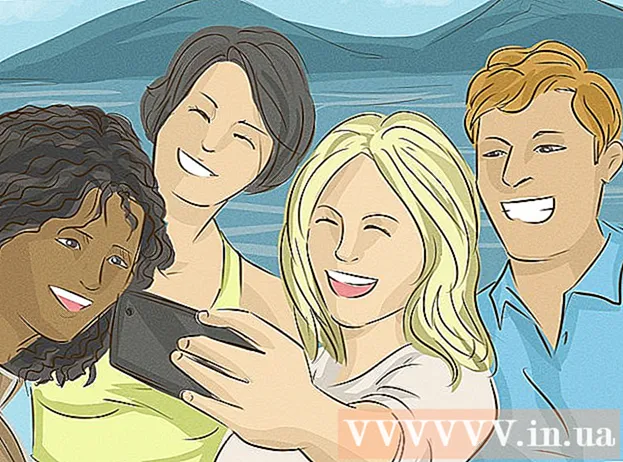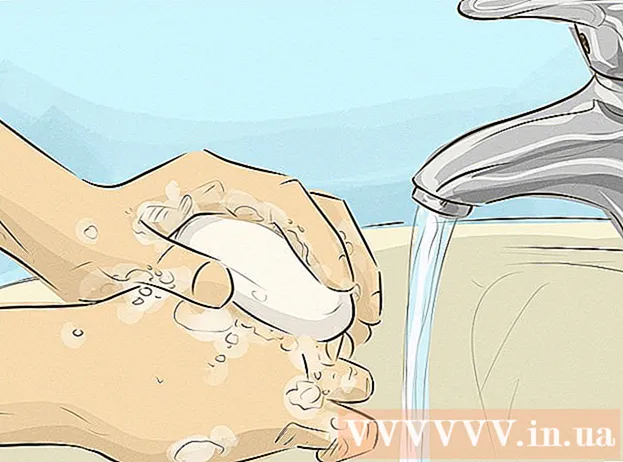लेखक:
Sara Rhodes
निर्मितीची तारीख:
16 फेब्रुवारी 2021
अद्यतन तारीख:
1 जुलै 2024

सामग्री
व्हीएलसी निर्विवादपणे तेथील सर्वोत्तम मीडिया प्लेयर्सपैकी एक आहे.
हे विनामूल्य आहे, जवळजवळ कोणत्याही ऑपरेटिंग सिस्टमवर चालते, जवळजवळ सर्व ऑडिओ आणि व्हिडिओ फायली प्ले करते, विविध प्रोटोकॉलवर ऑडिओ आणि व्हिडिओ प्रवाहित करू शकते, वेब ब्राउझरचा वापर करून दूरस्थपणे नियंत्रित केले जाऊ शकते, आणि इतर अनेक गॅग्स आहेत!
आपल्या नेटवर्कवरील मल्टीमीडिया प्लेलिस्ट दुसऱ्या संगणकावर हस्तांतरित करण्यासाठी VLC प्लेअर कसे वापरावे हे हे मार्गदर्शक आपल्याला दर्शवेल.
पावले
 1 व्हीएलसी मीडिया प्लेयर (व्हिडीओलान) डाउनलोड करा.
1 व्हीएलसी मीडिया प्लेयर (व्हिडीओलान) डाउनलोड करा. 2 ते स्थापित करा.
2 ते स्थापित करा. 3 VLC लाँच करा.
3 VLC लाँच करा. 4 "मीडिया" वर क्लिक करा, नंतर "हस्तांतरित करा..."आणि आपण काय हस्तांतरित करण्याची योजना करत आहात यावर अवलंबून" फाइल "किंवा" डिस्क "टॅबवर जा. या उदाहरणात, ही "avi" फाइल असेल. ऑफर केलेल्यांमध्ये "ओपन फोल्डर" पर्याय नाही.
4 "मीडिया" वर क्लिक करा, नंतर "हस्तांतरित करा..."आणि आपण काय हस्तांतरित करण्याची योजना करत आहात यावर अवलंबून" फाइल "किंवा" डिस्क "टॅबवर जा. या उदाहरणात, ही "avi" फाइल असेल. ऑफर केलेल्यांमध्ये "ओपन फोल्डर" पर्याय नाही.  5 बटणावर क्लिक केल्याने फाइल निवड डायलॉग बॉक्स उघडेल. "जोडा" वर क्लिक करा, आपण हस्तांतरित करू इच्छित असलेली फाइल निवडा आणि "उघडा" बटण क्लिक करा किंवा फाइलवर डबल-क्लिक करा.
5 बटणावर क्लिक केल्याने फाइल निवड डायलॉग बॉक्स उघडेल. "जोडा" वर क्लिक करा, आपण हस्तांतरित करू इच्छित असलेली फाइल निवडा आणि "उघडा" बटण क्लिक करा किंवा फाइलवर डबल-क्लिक करा.  6 आता संवाद बॉक्सच्या खालच्या उजव्या कोपर्यात "प्रवाह" बटणावर क्लिक करा.
6 आता संवाद बॉक्सच्या खालच्या उजव्या कोपर्यात "प्रवाह" बटणावर क्लिक करा. 7 हे स्थानिक वापरासाठी किंवा नेटवर्कमध्ये हस्तांतरित करण्यासाठी मीडिया फाइल्स प्रवाहित करण्यास किंवा रूपांतरित करण्यास मदत करण्यासाठी विझार्ड लाँच करेल. पुढील क्लिक करा. आपण कॉन्फिगर केलेल्या संगणकावर फाइल प्ले करण्याची योजना आखत असल्यास "स्थानिक पातळीवर प्ले करा" चेकबॉक्स तपासा. ड्रॉपडाउन मेनूमधून UDP (लेगसी) निवडा आणि “जोडा” बटणावर क्लिक करा. उघडणार्या विंडोमध्ये, ज्या संगणकावर आपण प्रवाह प्रसारित करण्याची योजना आखत आहात त्याचा IP पत्ता प्रविष्ट करा, पोर्ट जसे आहे तसे सोडून द्या - 1234.
7 हे स्थानिक वापरासाठी किंवा नेटवर्कमध्ये हस्तांतरित करण्यासाठी मीडिया फाइल्स प्रवाहित करण्यास किंवा रूपांतरित करण्यास मदत करण्यासाठी विझार्ड लाँच करेल. पुढील क्लिक करा. आपण कॉन्फिगर केलेल्या संगणकावर फाइल प्ले करण्याची योजना आखत असल्यास "स्थानिक पातळीवर प्ले करा" चेकबॉक्स तपासा. ड्रॉपडाउन मेनूमधून UDP (लेगसी) निवडा आणि “जोडा” बटणावर क्लिक करा. उघडणार्या विंडोमध्ये, ज्या संगणकावर आपण प्रवाह प्रसारित करण्याची योजना आखत आहात त्याचा IP पत्ता प्रविष्ट करा, पोर्ट जसे आहे तसे सोडून द्या - 1234.  8 "पुढील" वर क्लिक करा. याव्यतिरिक्त, आपण फाइल रीकोडिंग निर्दिष्ट करू शकता आणि इतर मापदंड सेट करू शकता.
8 "पुढील" वर क्लिक करा. याव्यतिरिक्त, आपण फाइल रीकोडिंग निर्दिष्ट करू शकता आणि इतर मापदंड सेट करू शकता.  9 प्रवाह सुरू करण्यासाठी “प्रवाह” वर क्लिक करा. आपण "स्थानिक पातळीवर प्ले करा" चेकबॉक्स चेक केला आहे की नाही यावर अवलंबून, कॉन्फिगर केलेल्या संगणकावर फाइल प्ले होईल (किंवा नाही).
9 प्रवाह सुरू करण्यासाठी “प्रवाह” वर क्लिक करा. आपण "स्थानिक पातळीवर प्ले करा" चेकबॉक्स चेक केला आहे की नाही यावर अवलंबून, कॉन्फिगर केलेल्या संगणकावर फाइल प्ले होईल (किंवा नाही).  10 तुम्ही ज्या कॉम्प्युटरवर स्ट्रीम करत आहात त्यावर जा. व्हीएलसी स्थापित करा (जर तुमच्याकडे आधीच नसेल) आणि प्रोग्राम लाँच करा.
10 तुम्ही ज्या कॉम्प्युटरवर स्ट्रीम करत आहात त्यावर जा. व्हीएलसी स्थापित करा (जर तुमच्याकडे आधीच नसेल) आणि प्रोग्राम लाँच करा.  11 मीडिया वर क्लिक करा आणि नंतर URL उघडा... कोणतीही मूल्ये न बदलता, ओके किंवा प्ले वर क्लिक करा.
11 मीडिया वर क्लिक करा आणि नंतर URL उघडा... कोणतीही मूल्ये न बदलता, ओके किंवा प्ले वर क्लिक करा.  12 जर सर्वकाही योग्यरित्या कॉन्फिगर केले असेल, तर फाइल 10 सेकंदात प्ले होण्यास प्रारंभ होईल!
12 जर सर्वकाही योग्यरित्या कॉन्फिगर केले असेल, तर फाइल 10 सेकंदात प्ले होण्यास प्रारंभ होईल!
टिपा
- व्हीएलसी प्लेयरला ब्राउझर वापरून नियंत्रित केले जाऊ शकते, म्हणून संगणकावरून संगणकावर चालणे आवश्यक नाही. ज्या संगणकावरून प्रवाह प्रसारित केला जाईल, साधने, सेटिंग्ज क्लिक करा, "सर्व सेटिंग्ज दर्शवा" चेकबॉक्स तपासा. उघडणार्या विंडोमध्ये, डाव्या उपखंडात खाली स्क्रोल करा आणि इंटरफेस -> बेसिक इंटरफेस ओळ शोधा. "अतिरिक्त इंटरफेस मॉड्यूल" विभागात, वेब चेकबॉक्स सेट करा. किंवा डेस्कटॉपवरून "-I http" पॅरामीटरसह शॉर्टकटद्वारे VLC लाँच करा. संगणकाचा पत्ता प्रविष्ट करा जिथे प्रवाह आणि पोर्ट प्रसारित केले जाईल: ब्राउझरच्या अॅड्रेस बारमध्ये 8080. माझ्याकडे हे असे होते: 192.168.1.103:8080. आता आपण फायली जोडू शकता आणि आपल्या प्लेयरला आपल्या ब्राउझरद्वारे नियंत्रित करू शकता!
- जर तुम्हाला एकापेक्षा जास्त फाईल्स ट्रान्सफर करायच्या असतील तर एका फाइलचे ट्रान्सफर सुरू करा आणि नंतर तुम्ही ज्या कॉम्प्युटरवर ट्रान्सफर करत आहात त्यावर प्लेलिस्ट एडिटर (Ctrl + P XP मध्ये) उघडा. त्यामध्ये, तुम्ही प्लेलिस्टमध्ये सहज फाईल्स जोडू शकता. किंवा, हस्तांतरण सुरू करण्यापूर्वी, Ctrl किंवा Shift की वापरून एकाच वेळी अनेक फायली निवडा.
- फायली प्राप्त करण्यासाठी आपल्याला आपल्या संगणकाचा IP पत्ता माहित असणे आवश्यक आहे. विंडोज एक्सपी: विंडोज + आर दाबा, नंतर "cmd" (कोट्सशिवाय) टाइप करा आणि एंटर दाबा. कमांड प्रॉम्प्टवर, टाइप करा: ipconfig संख्यांचा पहिला संच या संगणकाचा IP पत्ता असेल.
चेतावणी
- आपण इंटरनेटवर हाय-डेफिनेशन व्हिडिओ प्रसारित करण्यास सक्षम असाल अशी शक्यता नाही. आपल्या इंटरनेट चॅनेलच्या रुंदीनुसार, व्हिडिओ जाऊ शकत नाही, परंतु संगीत सामान्यपणे तरीही प्रसारित केले पाहिजे. फायली सहजतेने प्ले करण्यासाठी, आपल्याला चांगली अपलोड गती आवश्यक आहे.
- या प्रकरणात आपला IP पत्ता निश्चित करण्यासाठी IPChicken, Whatismyip किंवा STUN सर्व्हर प्रोग्राम वापरू नका. जर आपण इंटरनेटवर प्रवाह प्रसारित करत असाल तरच ते वापरावे, स्थानिक नेटवर्कवर नाही, कारण स्थानिक नेटवर्कवरील संगणकाचा पत्ता आणि इंटरनेटवर दृश्यमान संगणकाचा पत्ता सहसा भिन्न असतो.
- UDP वापरा आणि कनेक्शन पोर्ट बदलू नका. अशा प्रकारे, आपल्याला प्राप्त झालेल्या संगणकावरील व्हीएलसी सेटिंग्जमध्ये काहीही बदलण्याची आवश्यकता नाही.
- जर तुमच्याकडे फायरवॉल इंस्टॉल असेल, तर एक नियम तयार करा जो संबंधित प्रोटोकॉलला संबंधित पोर्टवर काम करण्यास अनुमती देईल.
- जर तुम्ही राउटर (राऊटर) वापरत असाल, तर तुम्ही योग्य प्रकारे काम करण्यासाठी निवडलेल्या पोर्टसाठी पोर्ट फॉरवर्डिंग नियम तयार करणे आवश्यक आहे.आपण वेब ब्राउझरच्या अॅड्रेस बारमध्ये गेटवे आयपी पत्ता टाइप करून राऊटरचा वेब इंटरफेस प्रविष्ट करू शकता (उदाहरणार्थ, http://192.168.1.1).